在创建数据库之前需要先创建新的用户使用的指令是:useradd oracle
创建完成之后需要修改oracle的密码,使用的指令是passwd oracle,之后数据密码,在这里设置密码为:123456
将相应的数据库的安装包,上传到tmp里之后,使用chwon oracle:oracle p13390677_112040_Linux_86-64_1of7.zip,之后在使用chwon oracle:oracle p13390677_112040_Linux_86-64_2of7.zip,其目的是将p13390677_112040_Linux_86-64_1of7.zip或p13390677_112040_Linux_86-64_2of7.zip都变成oracle所有
这个步骤中使用chown指令是改变相应的指令中的所有者和所属的组。之后的结果如下图:

之后使用mv p13390677_112040_Linux-x86-64_* /home/oracle,将数据库的压缩包转移到/home/oracle的文件夹中。
转移完成之后,将目录切换到oracle的用户下使用的指令是,cd /home/oracle,所得的结果如下图:
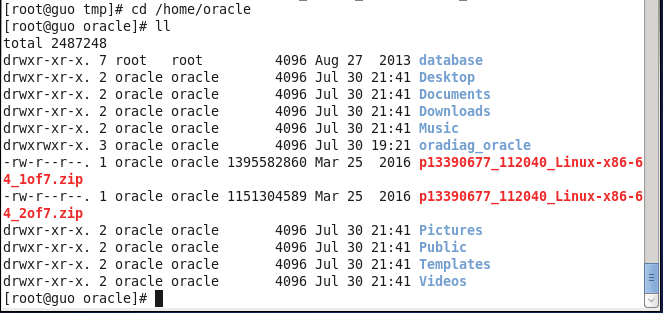
将两个压缩包分别进行解压,使用的指令是unzip unzip p13390677_112040_Linux-x86-64_1of7.zip,之后再使用unzip将数据库压缩包2解压,unzip p13390677_112040_Linux-x86-64_2of7.zip,解压之后多出了一个database的文件夹。如下图:

之后使用xhost指令允许该回话可以运行图形化界面。执行指令xhost +显示的结果如下说明运行成功

之后进行用户的切换使用的指令是su - oracle,切换完成用户之后,进入到database中,使用cd database,之后执行./runInstaller指令之后跳出一个图形化界面。如下图:

当全屏的时候产生如下图的时候。

需要执行如下过程:
点击虚拟机再点击VMware Tools安装,将其中的VMwareTools包从中提取出来。
放到桌面上之后将其进行解压,使用的指令是tar -zxcf VMwareTools-10.1.6-5214329.tar.gz
解压之后进入到vmware-tools-distrib的文件夹中使用的指令是cd /home/oracle/Desktop vmware-tools-distrib
进入文件夹之后执行指令./vmware-install.pl,之后重启
当启动之后一直按回车直到显示欢迎使用虚拟机的文字,之后进行重新启动。
###解决完上述的问题之后,进行数据库的正常安装。 ###安装完成之后进行命令行的设置,配置完成如下图: 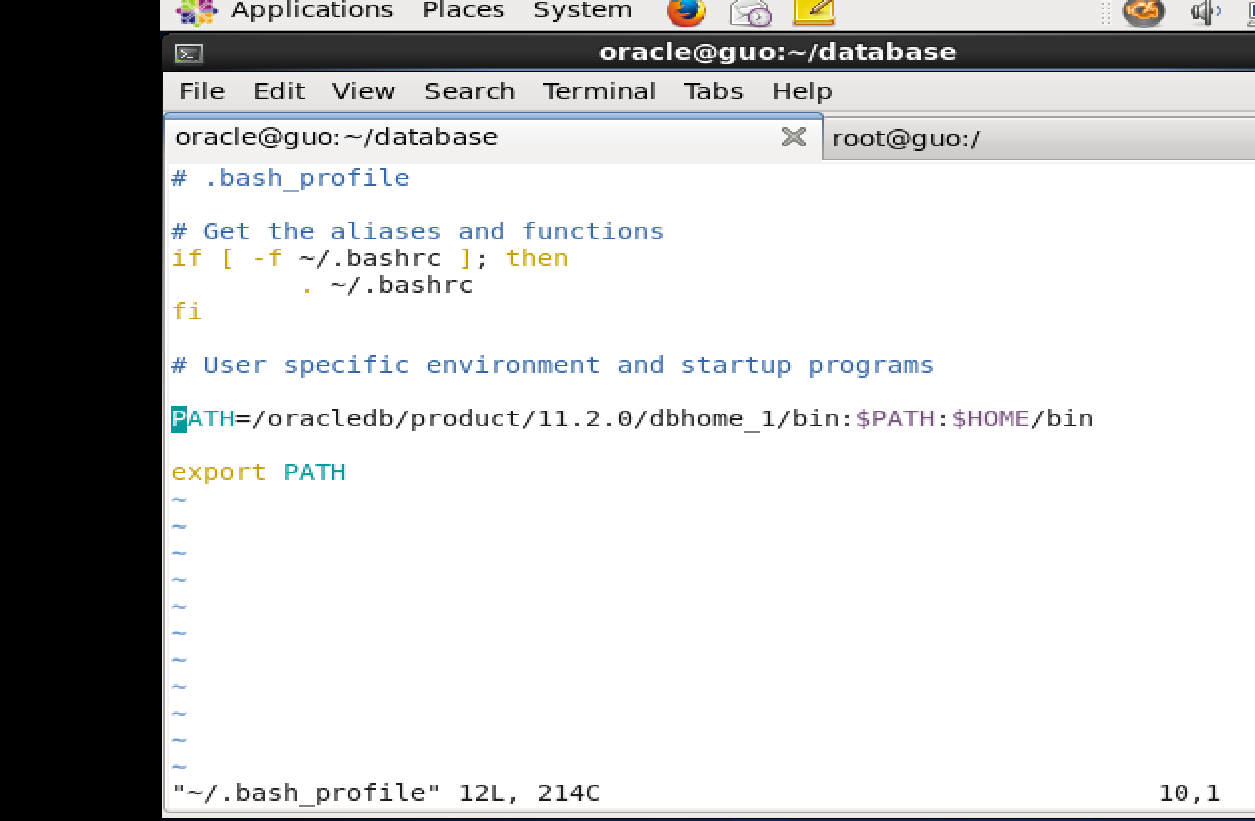 ###配置完成之后,执行source ~/.bash_profile,进行文件的刷新。上面的配置文件的作用是将是oracle用户可以控制数据库的bin的指令。 ###配置完成之后输入,dbca弹出一个图形界面进行相应的设置。完成数据库的创建。 ###完成数据库的创建之后。输入sqlplus / as sysdba 弹出下图: 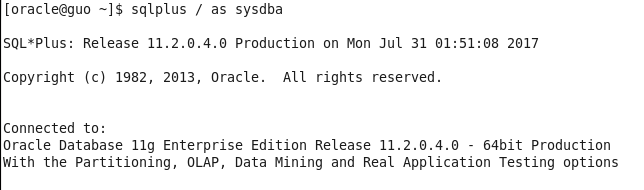 ###之后输入在sql的环境下输入startup是表示开启数据库的意思,开启数据库成功如下图:  ###若产生如下图则说明数据库已经开启。  ###当要关闭数据库的时候需要输入shutdown immediate,产生的结果如下图:  ###开启lsnrctl start表示开启监听  ###如要关闭监听则使用lsnrctl stop则关闭监听,如下图: 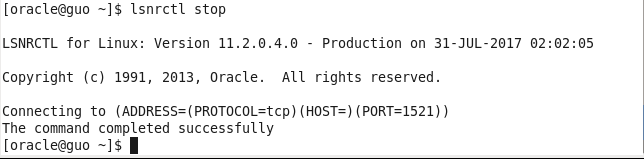如果在本机可以正常使用,可是到局域网中的其他机器就出现"ORA-12170:TNS"连接超时解决方法:(在window的界面进行使用)
- cmd--------ping ip地址 查看网络问题,看能否ping通
- cmd--------tnsping ip 地址(或者是服务器的实例名SID),如果报"TNS-12535:操作超时",可能是服务器端防火墙没有关闭
- cmd--------netstat -na 查看1521端口是否关闭,如果关闭Windows XP中的防火墙设置中奖1521端口为例外
- cmd--------lsnrctl status lsnrctl是lstener -control监听器的缩写,查看监听的状态